雷电模拟器游戏中心一直加载如何处理?在这款软件当中,有一个游戏中心,用户们能够直接在这里下载软件和游戏,可是很多人都遇到了游戏中心一直加载的情况,无法显示出内容,
雷电模拟器游戏中心一直加载如何处理?在这款软件当中,有一个游戏中心,用户们能够直接在这里下载软件和游戏,可是很多人都遇到了游戏中心一直加载的情况,无法显示出内容,那么针对这个问题,自由互联小编也准备了两种解决方法,让我们一起来看看具体步骤吧。
解决方法如下:
方法一:
1、首先长按雷电游戏中心,将他拖动到信息处。
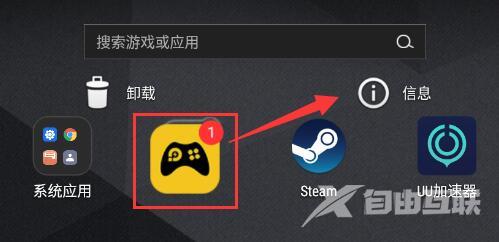
2、打开应用信息后,点击其中的存储。
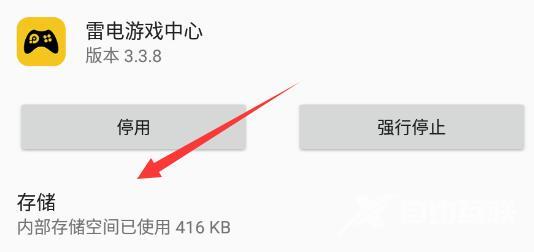
3、再点击下方清除缓存清除后重新启动游戏中心应该就可以了。
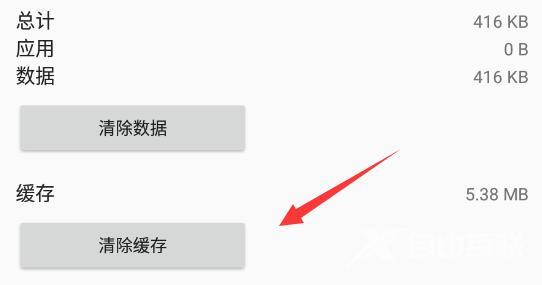
方法二:
1、如果清除缓存无效,可能是网络故障。
2、首先点击右上角齿轮或软件设置打开设置。

3、接着进入网络设置,勾选图示位置,再点击下方点击安装(如果没有点击安装就代表不需要安装)。
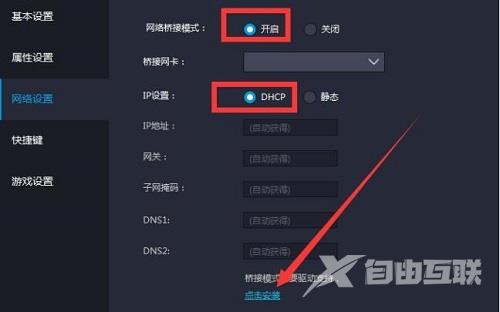
4、如果点击安装后出现图示提示,选择始终安装选项。
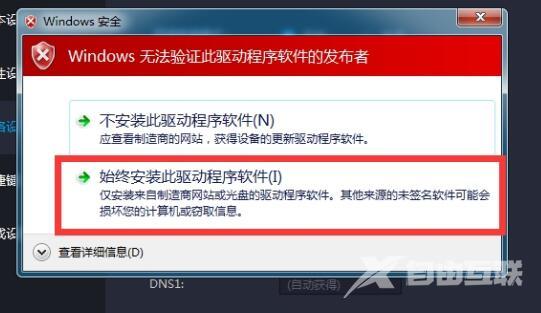
5、接着等待网络驱动自动下载并安装完成。

6、安装好了之后,勾选开启网络桥接模式和IP设置下的DHCP。
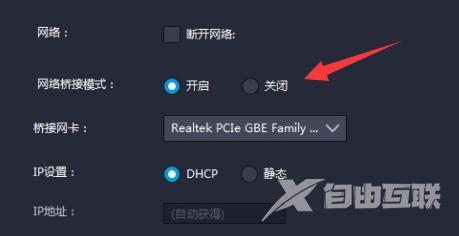
7、开启完成后点击下方保存设置。再重启雷电模拟器即可解决游戏中心问题。
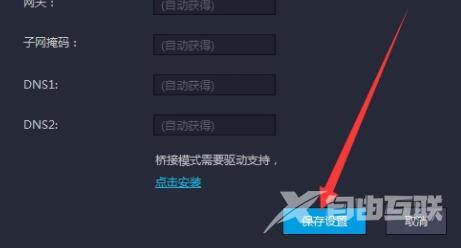
如果我们配置不够,也可能会出现加载非常慢的情况,这时候只要等一等就可以解决了。
